サポート
DP2-SAL ファームウェアのアップデート(Ver.3.3.1.198)
このページはお住まいの地域ではご覧いただくことはできません。
Let us know what you're looking for by filling out the form below.
故障の原因になる場合がありますので、アップデート中は以下を必ずお守りください。
①DP2-SALの電源をOFFにしないでください。
②インターフェースケーブルや電源ケーブル、ACアダプタを抜かないでください。
・アップデータが入ったUSBメモリのみをDP2-SALに接続してください。複数のUSBメモリが接続されているとアップデートができない場合があります。
・アップデートに伴い、合計4回、DP2-SALが再起動します(アップデート作業で2回、アプリケーションの初期設定で2回)。必ず、再起動が完了しカメラ制御ソフトウェアが立ち上がるまで電源を切らずにお待ち下さい。
1. ダウンロードファイルの解凍
USBメモリ内にダウンロードした「DP2SAL030301198.zip」ファイルを、USBメモリの第一パーテションのルートディレクトリに解凍します。(ファイルの解凍先をUSBメモリの第一パーテションのルートディレクトリにしないとアップデートが正しくできません。)以下のファイルが展開されます。
2. 上記ファイルを解凍したUSBメモリをDP2-SALのUSBポートに接続します。
3. DP2-SALの電源をONします。
4. カメラ制御ソフトウェアが起動したら、マウス操作にて、① [Menu] → ② [Maintenance] → ③ [Update] の順に選択します。
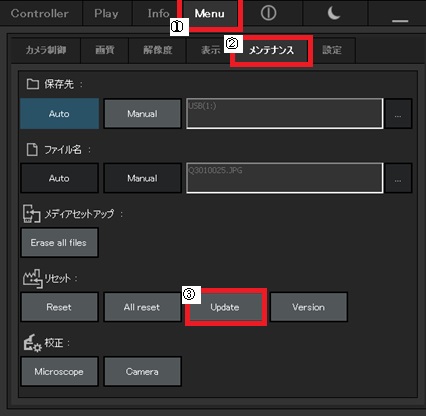
5. [Update]ボタンをクリック後、以下のメッセージが表示されたら、「はい」をクリックしてください。

6. 以下のメッセージが表示されたら、内容を十分確認の上、「OK」ボタンをクリックしてください。「OK」ボタンをクリック後、DP2-SALが再起動(1回目)します。
7. DP2-SALが再起動後、以下のメッセージが表示されます。「はい」ボタンをクリックしてください。
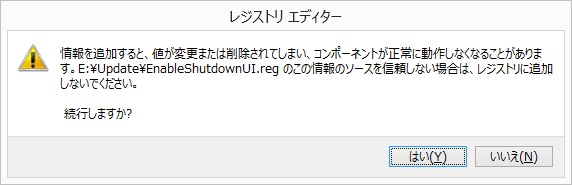
8. 以下のメッセージが表示されたら、「OK」ボタンをクリックしてください。「OK」ボタンをクリック後、DP2-SALが再起動(2回目)します。
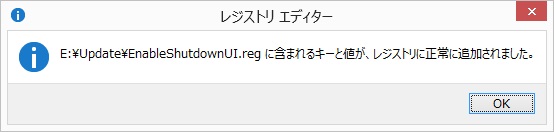
9. これでアップデート作業は完了です。DP2-SALが再起動後、アプリケーションの初期設定画面が表示されます。引き続き、初期設定を行ってください。初期設定の完了後、再起動は2回行われます。
10. アップデートが終了した後に、Menu>メンテナンス>Versionを選択します。モニタに表示されるバージョンが、『DPE-BSW Ver3.3.1.198』であれば、アップデート作業は終了です。
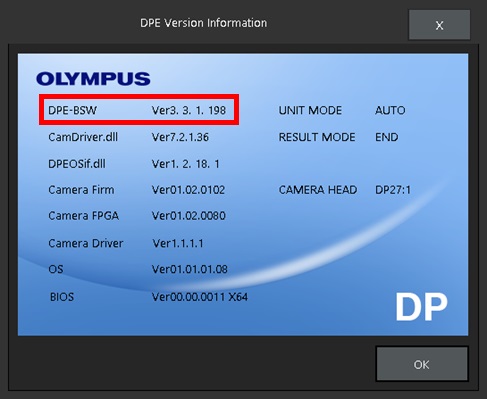
You are being redirected to our local site.